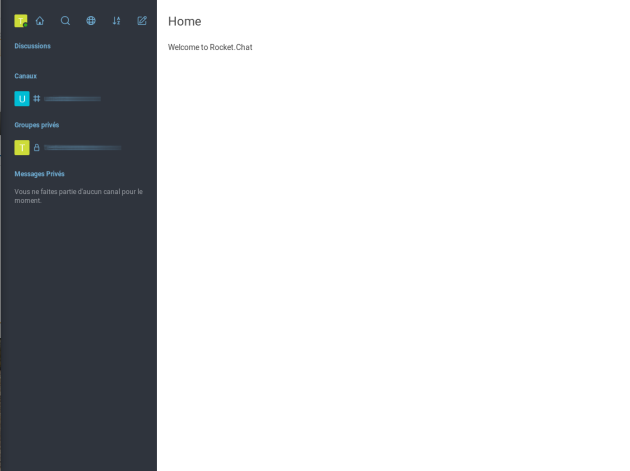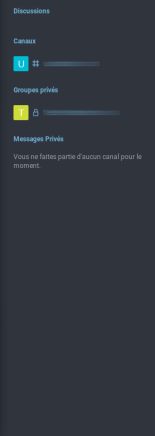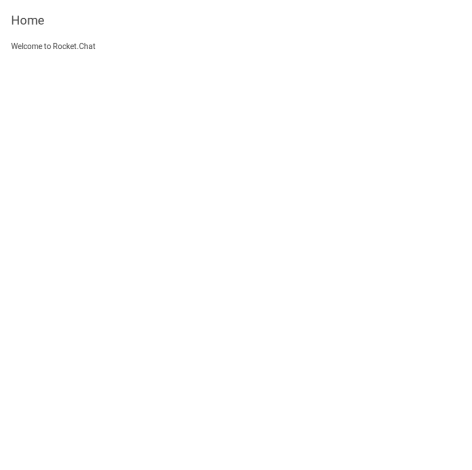Interface et navigation
(Cliquer sur les zones pour afficher les informations les concernant, plus bas.)
ÉcranPage d'accueil⚓
- 1 Menu
Le panneau latéral gauche présente le menu permettant à la fois d'accéder à ses préférences, de personnaliser l'affichage et de rechercher ou de créer des salons de discussion.
Exemple
Le 1er item est votre avatar, qui est généré automatiquement par défaut, tant que vous n'en avez pas spécifié un. Il porte une petite pastille ronde : il s'agit de l'indicateur de votre statut. (ici : la pastille est verte, vous êtes "en ligne").
Remarque
En cliquant sur l'avatar, vous ouvrez votre menu personnel contenant entre autres le lien de déconnexion.
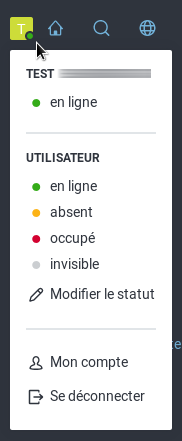
- 2 Liste de vos salons
Le reste du panneau est réservé à la liste des salons de discussion dans lesquels vous êtes inscrit(e).
Truc & astuce
Par défaut, ils sont triés par type (Discussions, Canaux, Groupes privés, Messages privés) et au sein de chaque type par date de dernière activité (le plus récemment actif en haut de liste).
- 3 Fenêtre des échanges
La partie principale accueille les échanges lorsque vous sélectionnez un de vos salons de discussions.
À la connexion, aucun échange n'est pré-sélectionné : c'est la page d'accueil qui s'affiche.
Truc & astuceNavigation via le panneau latéral gauche⚓
Pour ouvrir un salon (afficher son contenu), cliquer sur son nom dans la liste.
Pour revenir à la page d'accueil, cliquer sur
 dans le menu.
dans le menu.
Remarque
Le design étant "responsive", les éléments sont susceptibles de se repositionner automatiquement en fonction des contraintes d'affichage.
En particulier, en deçà d'une certaine largeur de fenêtre ou d'écran, le panneau latéral gauche est automatiquement rabattu.
Truc & astuceLorsque le panneau est rabattu...⚓
Pour forcer son affichage : cliquer sur le bouton menu ![]() alors présent en haut à gauche de la fenêtre des échanges.
alors présent en haut à gauche de la fenêtre des échanges.
Dans ce mode, la fenêtre des échanges est alors grisée tant que le panneau est ouvert.
Pour le rabattre à nouveau, cliquer n'importe où dans la fenêtre des échanges ou cliquer sur le nom d'un salon pour l'ouvrir.